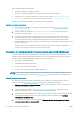HP DesignJet T100 and T500 Printer series - User Guide
Table Of Contents
- Introdução
- Como conectar a impressora
- Instalação da impressora
- Personalização da impressora
- Alterar o idioma do visor do painel frontal
- Acessar o servidor da Web incorporado
- Alterar idioma do servidor da Web incorporado
- Acessar o HP Utility (somente Windows)
- Alterar o idioma do HP Utility
- Alterar definição do modo de economia de energia
- Alterar a configuração de desligamento automático
- Alterar o brilho de exibição do painel frontal
- Definir as configurações de rede
- Configurações de segurança do Servidor da Web Incorporado
- Manuseio de papel
- Orientações gerais sobre o carregamento de papel
- Carregar um rolo no eixo
- Carregar um rolo na impressora
- Descarregar um rolo
- Carregar folha única
- Descarregar uma única folha
- Usar a bandeja multifolhas
- Exibir informações sobre o papel
- Conservar o papel
- Alterar o tempo de secagem
- Ativar e desativar o cortador automático
- Alimentação de formulário, com ou sem corte
- Imprimindo
- Impressão móvel
- Imprimir com HP Click
- Imprimir de um computador usando um driver de impressora (somente Windows)
- Configurações avançadas de impressão
- Gerenciamento de cores
- Exemplos práticos de impressão
- Manipulação de cartuchos de tinta e cabeçotes de impressão
- Manutenção da impressora
- Verificar status da impressora
- Cuidados com a impressora
- Limpar a parte externa da impressora
- Relatório de diagnóstico de qualidade de impressão
- Limpar o cabeçote de impressão
- Alinhar o cabeçote de impressão
- Substituir o cabeçote de impressão
- Limpe a faixa do codificador
- Recalibrar o avanço do papel
- Mover ou armazenar a impressora
- Atualização de firmware
- Atualização de software
- Kits de manutenção da impressora
- Acessórios
- Solução de problemas de papéis
- Não é possível carregar o papel
- O tipo de papel não está no driver
- A impressora imprime no tipo de papel errado
- Tipo de papel não corresponde
- O rolo atolou
- A bandeja de várias folhas atolou
- Uma tira fica na bandeja de saída e gera congestionamentos
- A impressora informa que está sem papel quando há papel disponível
- As impressões não caem corretamente no compartimento
- A folha permanece na impressora após a conclusão da impressão
- O papel é cortado quando a impressão é concluída
- O cortador não corta bem
- O rolo está frouxo no eixo
- Solução de problemas de qualidade de impressão
- Dispositivo de impressão geral
- Linhas horizontais na imagem (formação de faixas)
- As linhas são muito espessas, muito finas ou estão faltando
- Linhas denteadas ou irregulares
- Linhas duplicadas ou em cores erradas na impressão
- As linhas estão descontinuadas
- Linhas borradas
- Comprimentos de linha imprecisos
- Toda a imagem está manchada ou granulada
- O papel não está liso
- A impressão está raspada ou arranhada
- Marcas de tinta no papel
- Escorre tinta preta quando a impressão é tocada
- Bordas dos objetos denteadas ou não nítidas
- Bordas dos objetos estão mais escuras do que o esperado
- Linhas verticais de cores diferentes
- Pontos brancos na impressão
- As cores são imprecisas
- As cores estão esmaecidas
- A imagem está incompleta (cortada na parte inferior)
- Imagem está cortada
- Estão faltando alguns objetos na imagem impressa
- Se você ainda tiver um problema
- Solução de problemas do cartucho de tinta e dos cabeçotes de impressão
- Solucionando problemas de comunicação de dados
- Solução de problemas gerais da impressora
- Mensagens de erro do painel frontal
- Atendimento ao cliente HP
- Especificações da impressora
- Glossário
- Índice
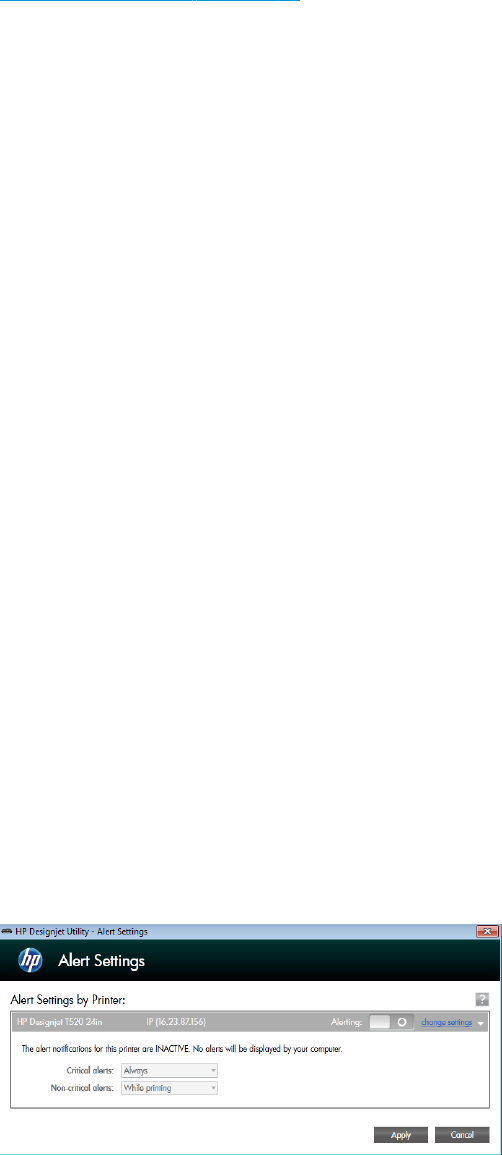
Introdução
Este capítulo descreve várias congurações da impressora que o administrador talvez queira controlar assim que
uma nova impressora estiver montada e pronta para ser usada.
Atualização automática de rmware
A impressora pode vericar de forma automática se há uma atualização de rmware periodicamente (consulte
Atualização de rmware na página 75).
Ativar e desativar noticações por e-mail
Para receber noticações por e-mail da impressora, é necessário ter congurado o servidor de e-mail. Para
congurar o servidor de e-mail usando o Servidor da Web Incorporado, clique em Congurações > Servidor de e-
mail e preencha os seguintes campos:
● Servidor SMTP: o endereço IP ou nome de host do servidor de e-mail de saída (SMTP) que processará todas
as mensagens de e-mail da impressora. Se o servidor de e-mail exigir autenticação, as noticações por e-
mail não funcionarão.
● Endereço de e-mail da impressora: Cada mensagem de e-mail enviada pela impressora deve incluir um
endereço de retorno, que não precisa ser um endereço de e-mail real e funcional, mas que deve ser
exclusivo para que os destinatários da mensagem possam identicar a impressora que a enviou.
Você pode ativar ou desativar noticações de e-mail especícas clicando em Noticações da guia Ferramentas
do Servidor da Web Incorporado.
Ativar e desativar alertas
Os alertas da impressora avisam quando o equipamento está com um problema que pode ser corrigido com
uma ação especíca ou quando os trabalhos de impressão mudam de status. Os alertas são exibidos pelo painel
frontal da impressora, pelo HP Utility, pelo driver da impressora e pelo servidor da web incorporado.
Você pode alterar as congurações de alerta de várias maneiras para exibir todos, alguns ou nenhum dos alertas
disponíveis.
Para acessar as congurações de alerta no Windows
● Clique em Congurações de alertas no menu Ferramentas do HP DesignJet Utility.
● Clique em Congurações de alertas em qualquer página de alerta exibida pelo HP DesignJet Utility.
● Clique com o botão direito do mouse no ícone da bandeja do sistema do HP DesignJet Utility e selecione
Congurações de alertas.
Na janela Congurações de alertas, você pode usar o controle deslizante de alertas para desativar os alertas
completamente.
PTWW Introdução 17